프로텍션키등록

기능
프로그램을 사용하기 위해 등록합니다.
호출
메인 메뉴 : 도움말 > 프로텍션키등록
인증 방식
웹
인증
웹으로 프로그램을 사용하는 경우에 선택합니다.
다른
타입
웹이 아닌 다른 방식으로 프로그램을 사용하는 경우에 선택합니다.
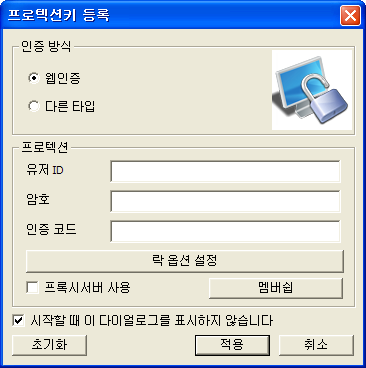
<프로텍션키 등록-웹인증>
프로텍션
유저
ID
웹으로 등록한 ID를 입력합니다.
암호
웹으로 등록한 비밀번호를 입력합니다.
인증코드
인증코드에 부여받은 16자리 키넘버를 입력합니다.
프록시서버 사용
프록시 서버를 사용합니다.
시작할 때 이 다이얼로그를 표시하지 않습니다
GTS를 켤 때 다이얼로그를 표시하지 않습니다.
락 옵션 설정
웹으로 프로그램을 사용하는 경우 보유하고 있는 GTS 모듈 및 옵션을 선택합니다.
항목에서 프로그램 옵션을 선택하십시오
보유하고 있는 GTS 모듈을 확인할 수 있고, 사용자가 임의로 모듈을 선택합니다.
옵션
라이닝 해석, 사면안정해석, 침투해석, 동해석, 압밀해석을 보유하고 있는 모듈 내에서 선택할 수 있습니다.
라이닝 해석은 GTS Version 3.0 이후에 midas UMD와 연동됩니다.
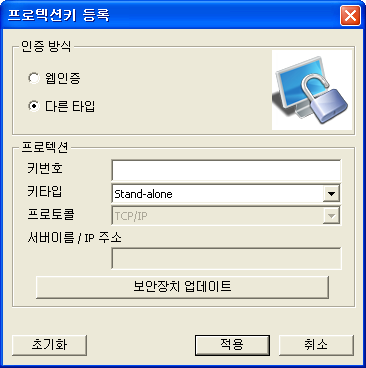

<프로텍션키 등록-다른 타입>
프로텍션
키번호
등록키에 부여받은 키넘버를 입력합니다. (신규
사용자만 해당되며, 기존 사용자는 Update Lock 등록이 필요합니다.)
키타입
등록키 타입을 선택합니다. 'Stand-alone'은
등록키가 연결된 컴퓨터에서만 사용 가능하고, 'Network'은 서버 내에서 사용 가능합니다.
프로토콜
프로토콜 타입을 설정합니다.
서버이름/ IP 주소
'키타입'이 'Network'일 때 서버에 접속하여 사용하는 경우 서버이름이나 IP주소를 입력합니다.
보안장치 업데이트
기존 버전의 사용자가 인증 코드를 새로 부여 받아 하드웨어락을 버전 업그레이드 합니다.
인증 번호
기존 하드웨어락을 사용하는 경우 버전 업그레이드에 대한 정보가 담긴 암호화된 키를 부여 받아 입력합니다.
새로운 키번호
GUI와 Solver 키넘버 16자리-16자리를 부여 받아 입력합니다.